Docker は、開発者とシステム管理者が軽量コンテナとしてどこでもアプリケーションを構築、パッケージ化、実行するためのオープンプラットフォームを提供するオープンソースプロジェクトです。 Dockerは、ソフトウェアコンテナー内のアプリケーションのデプロイを自動化します。 Dockerの開発は、エンタープライズPaaS(サービスとしてのプラットフォーム)であるdotCloudの内部プロジェクトとしてSolomon Hykesによって開始され、ソフトウェアは現在、dockerコミュニティとDocker Incによって保守されています。Dockerの詳細については、https:のドキュメントを参照してください。 //docs.docker.com/。
Dockerには64ビットアーキテクチャが必要です インストールの場合、Linuxカーネルは3.10以降である必要があります。ここでは、3.19カーネルバージョンでUbuntu15.04を使用します。
Dockerについて知っておくべきこと
ここに、知っておくべきDockerの世界の基本的な用語があります。
Dockerイメージ Dockerコンテナの基本的なテンプレートです。イメージには通常、簡単にインストールできるOSとアプリケーションが含まれています。 Dockerイメージはコンテナーの実行に使用され、DockerHubhttps://hub.docker.com/にインストールされているさまざまなオペレーティングシステムとソフトウェアを含む多くのイメージを見つけることができます。
Dockerコンテナ Dockerイメージ上で実行される読み取りおよび書き込みが可能なイメージです。 Dockerは、コンテナーのバックエンドとしてunion-file-systemを使用しています。コンテナーで行われた変更は、ベースイメージの上の新しいレイヤーに保存されます。コンテナは、アプリケーションをインストールするレイヤーです。ホストマシンで分離されて実行される各コンテナは、安全なアプリケーションプラットフォームを提供します。
Dockerレジストリ Dockerイメージのリポジトリです。パブリックリポジトリとプライベートリポジトリを提供します。パブリックDockerレジストリはDockerハブと呼ばれます。ここで、独自の画像をプッシュおよびプルできます。
Ubuntu15.04へのDockerのインストール
このセクションでは、dockerをインストールするようにガイドされます。ソフトウェアをインストールする前に、カーネルのバージョンとOSアーキテクチャを確認してください。
コマンドを実行します:
uname -a

私はubuntu15.04-64ビットを使用しており、カーネルバージョンは3.19であることがわかります。
次に、aptコマンドを使用してdockerをインストールします。
sudo apt-get install -y docker.io
インストールが完了するまで待ってから、systemctlコマンドを使用してDockerを起動できます。
systemctl start docker
システムの起動時にDockerを実行できるようにします:
systemctl enable docker
Dockerのバージョンを確認することもできます:
docker version
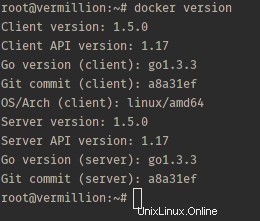
これで、Dockerがシステムにインストールされました。 DockerレジストリからDockerイメージをダウンロードすることで、コンテナの作成を開始できます。
Dockerの基本的な使用法
このセクションでは、dockerコマンドの一般的に使用されるオプションを紹介します。例えば。 Dockerイメージをダウンロードする方法、コンテナーを作成する方法、およびコンテナーにアクセスする方法。
新しいコンテナを作成するには 、OSでベースイメージを選択することから始める必要があります。 ubuntuまたはcentosまたは別のもの。 Docker検索コマンドを使用してベースイメージを検索できます:
docker search ubuntu
このコマンドは、すべてのubuntu画像を表示します。 DockerSearchCentosなどを自分で試すことができます。
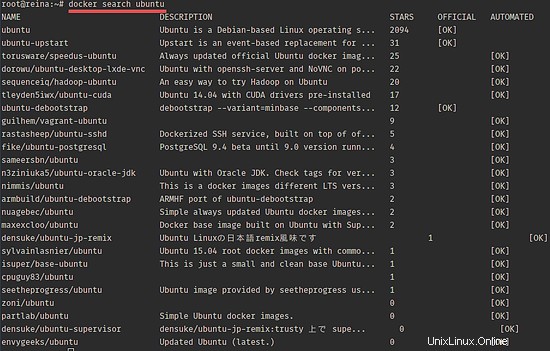
次に、ベースイメージをサーバーにダウンロードします。次のコマンドを使用します:
docker pull ubuntu
Tdocker pull imagenameコマンドは、docker Registry/DockerHubからサーバーにイメージをダウンロードします。
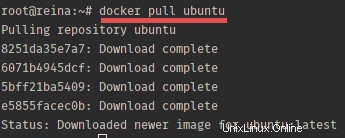
これで、次のコマンドを使用して、ダウンロードしたすべての画像を表示できます。
docker images
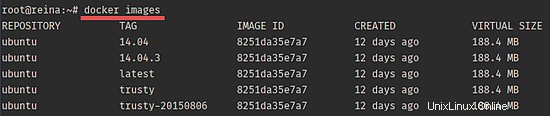
UbuntuイメージはDockerHub/Dockerレジストリからダウンロードされました。次のステップは、そのイメージからコンテナを作成することです。
コンテナーを作成するには、dockercreateまたはdockerrunを使用できます。
docker create ubuntu:14.04
docker createコマンドは、新しいコンテナーを作成しますが、開始しません。これで、実行コマンドを使用できます:
docker run -i -t ubuntu:14.04 /bin/bash
このコマンドは、ubuntu 14.04イメージに基づいてコンテナを作成して実行し、コンテナ内でコマンド/ bin / bashを実行します。コマンドを実行すると、自動的にコンテナ内に移動します。
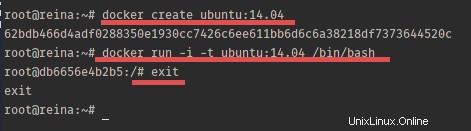
コマンドexitを使用してコンテナを離れると、コンテナは停止します。 。バックグラウンドで実行されているコンテナが必要な場合は、コマンドに-dオプションを追加するだけです。
docker run -i -t -d ubuntu:14.04 /bin/sh -c "while true; do echo hello world; sleep 1; done"
/ bin / sh -c "while true; do echo hello world; sleep 1; done"これは、エコーするbashスクリプトです "hello word" 永遠に。
これで、コマンドを使用して、コンテナがバックグラウンドで実行されていることを確認できます:
docker ps
または、そのbashコマンドの結果をログで確認したい場合は、次のコマンドを使用できます。
docker logs NAMES/ContainerID

バックグラウンドモードで実行されているコンテナのシェルにアクセスするにはどうすればよいですか?このコマンドは、コンテナのシェルに接続します:
docker exec -i -t NAMES/ContainerID

ホスト名とコンテナIDが等しいことがわかります。これは、コンテナシェルの内部にいることを意味します。そのシェルで`exit`と入力すると、そのシェルは終了しますが、コンテナは引き続き実行されます。
よく使用するもう1つのコマンドは次のとおりです。
docker stop NAME/ContainerID
これにより、コンテナを削除せずに停止するため、次のコマンドでコンテナを再開できます:
docker start NAME/ContainerID
コンテナを削除する場合は、最初にコンテナを停止してから、次のコマンドで削除します:
docker rm NAME/ContainerID
これは、UbuntuでのDockerのインストールと基本的な使用法の簡単な紹介です。詳細なDockerドキュメントページはここにあります。
Dockerは、開発者がアプリケーションとシステム管理者をデプロイして安全な仮想コンテナ環境でアプリケーションを管理するのに役立つオープンソースのコンテナ仮想化プラットフォームです。 DockerはIntel/AMD 64ビットアーキテクチャで実行され、カーネルはより高い3.10バージョンである必要があります。 dockerを使用すると、コンテナ内でアプリケーションをビルドして実行し、コンテナをdockerを実行している他のマシンに心配することなく移動できます。